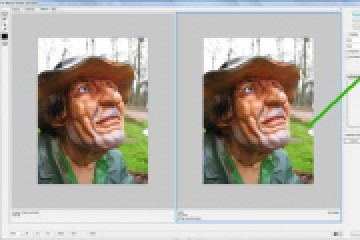Крутые повороты: выравниваем изображение в Photoshop CS
Чтобы попробовать на деле наш урок, вы должны иметь установленную программу Photoshop. Итак, многие из нас сталкивались (уж я то неоднократно) с ситуациями, когда на руках имеется превосходная фотография, но испорченная одним «но» – скошенный горизонт, что связано с неправильным положением фотокамеры при фотографировании. Также, довольно распространённые случаи – сканированные документы, которые также часто сдвигаются при закрытии крышки сканера, в результате чего вы получаете криво скопированный скан этого документа.
Эти ошибки можно исправить если вам конечно не лень пересканировать документ, или переснять ещё один дубль, или же просто, повернуть готовое изображение по часовой стрелке по визуальным прикидкам выбирая нужный угол поворота. Правда в случае с фото, придётся ещё и подровнять инструментом вырезания границы изображения. Но можно поступить иначе, не так топорно и гораздо аккуратнее, по крайней мере с отсканированными изображениями.

Для решения такой проблемы, на рабочей панели инструментов кликаем по инструменту «Линейка» (или же просто нажимаем клавишу I. Если вдруг вы растерянно будете озираться в поисках этого инструмента, уоторого вы не видите на панели, вероятнее всего линейка скрыта под инструментом «Пипетка». Итак, воспользуемся линейкой так, как показано на нижней иллюстрации. Проводим ею вдоль края изображения:

Считываем информацию с верхней панели, которая выдаёт числовые значения перекоса:
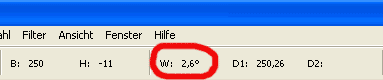
Жмём клавиши Ctrl+T, тем самым вызвав команду свободного трансформирования. Появится навигационная панель, в которой нам нужно указать коррекцию, скажем на 2,6 градуса. Подтверждаем свой выбор клавишей «Enter».

В результате наше изображение получит правильное ориентирование, которое мы и хотели изначально получить при сканировании.